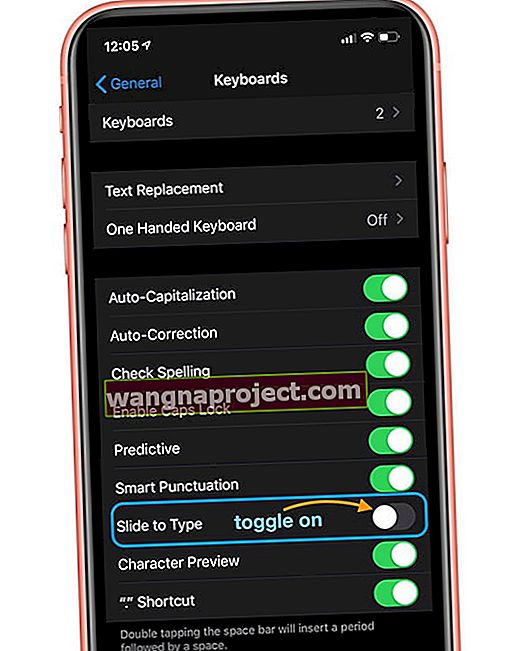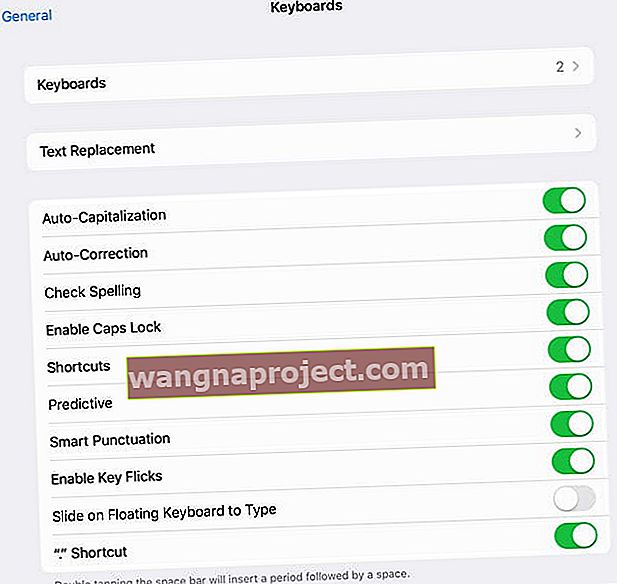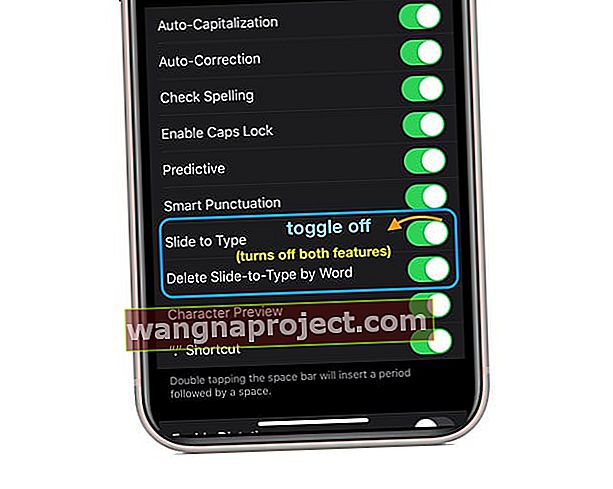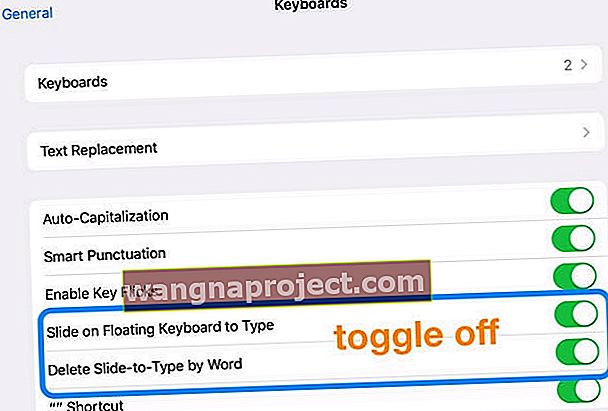За заетите хора в движение, вече несъществуващото приложение Swype Keyboard беше основна част от техните iPhone. С Swype потребителите могат да въвеждат съобщения, имейли и да търсят нещата, като само с един палец се плъзгат около клавиатурите им.
С iOS13 + и iPadOS потребителите на Swype се радват, защото Apple добави чиста клавиатура за плъзгане, наречена QuickPath, към вашите iPhone, iPad и iPod!
Какво толкова специално има в QuickPath Swyping?
Привлекателността на „прекарване“ (плъзгане към текст) е, че можете с един пръст да плъзнете от една буква към друга, без никога да повдигате пръста си, за да въведете буква, дума или интервал. Просто плъзнете и плъзнете по цялата клавиатура, докато приключите. Доста спретнато!
Това, което е зад кулисите, е вашето машинно обучение на iOS и iPadOS. Той разпознава пътя, който рисува пръстът ви (или инструментът), търси модели и често използвани думи и след това преобразува всичко в текст.
 iOS13 + и iPadOS улесняват прекачването! С QuickPath въвеждането с една ръка на клавиатурата на iOS е бързо
iOS13 + и iPadOS улесняват прекачването! С QuickPath въвеждането с една ръка на клавиатурата на iOS е бързо
Плъзнете или докоснете, за да въведете едновременно
iOS и iPadOS ви позволяват да плъзнете или докоснете, за да пишете взаимозаменяемо, дори когато е в средата на изречението!
Понастоящем функцията за слайд-текст на Apple (QuickPath) поддържа следните клавиатури и езици с още:
- Английски,
- Опростен китайски
- Испански
- Немски
- Френски
- Италиански
- Португалски
Как да включите Swype клавиатура QuickPath за плъзгане към текст
За хората, които обичат тази функция, добрата новина е, че iOS 13+ и iPadOS автоматично активират QuickPath. Така че плъзгането е включено по подразбиране. Така че трябва само да актуализирате до iOS13 и по-нови версии и да започнете да прелиствате.
Ако случайно Slide to Type не е включен, лесно е да го активирате!
- Отидете в Настройки> Общи
- Докоснете Клавиатура (и)
- За iPhone включете Slide to Type
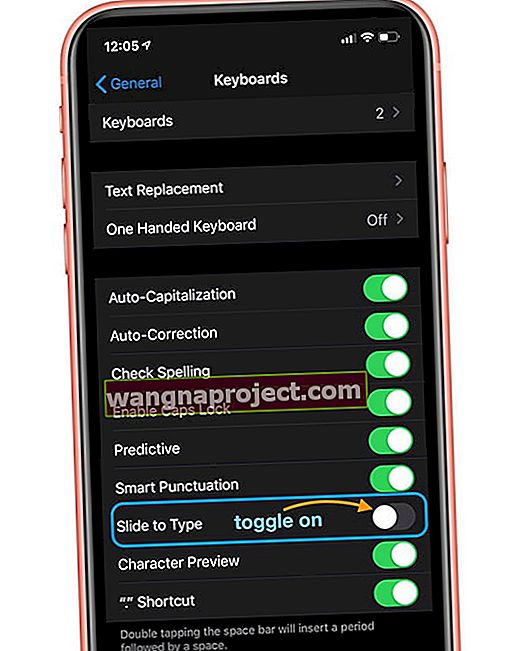
- За iPad, включете Slide on Floating Keyboard, за да въведете
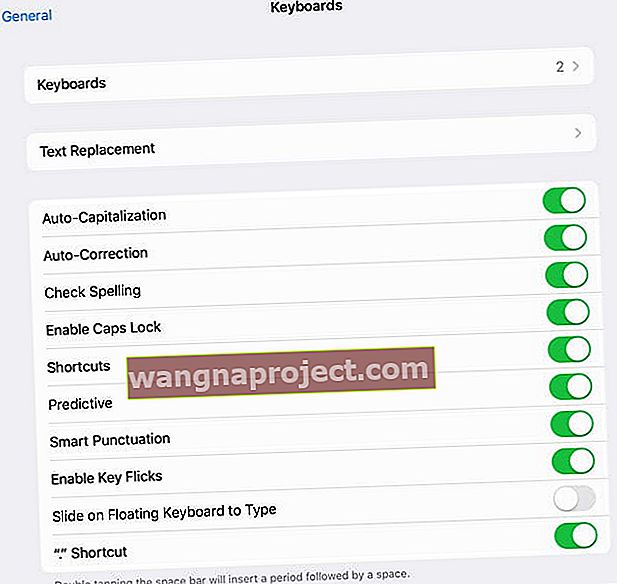
Променете поведението на бутона за връщане назад в QuickPath
След включване на QuickPath се появява допълнителна опция за Delete Slide-to-Type by Word.
Когато е включена, тази функция премахва цяла дума при плъзгане по бутона за изтриване (изтриване), а не само една буква или цифра. Така че, ако въведете дума погрешно, използвайте само едно плъзгане до клавиша за връщане назад, за да изтриете цялата дума.
Тъй като много от нас правят грешки при плъзгане (особено в началото), препоръчваме да включите това.
Как да изключите QuickPath слайд към текст swype клавиатура
Тъй като iOS и iPadOS включват тази функция по подразбиране, много хора са разочаровани и абсолютно НЕ искат тази функция.
Но е изключително лесно да се изключи. Просто следвайте горните инструкции в обратен ред.
Как да деактивирате QuickPath Slide to Type на вашия iPhone или iPad
- Отидете в Настройки> Общи
- Докоснете Клавиатура (и)
- За iPhone изключете Slide to Type
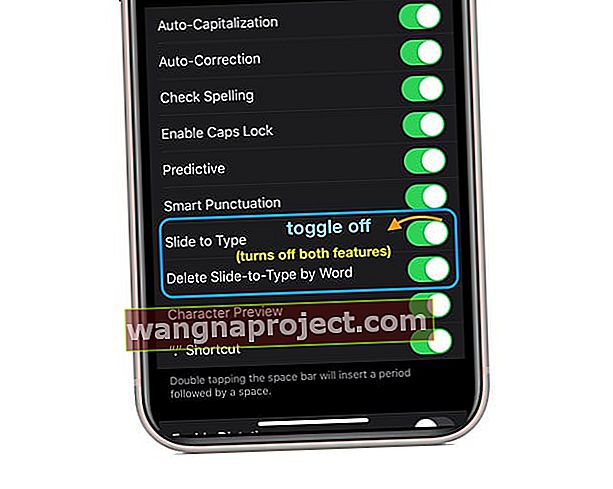
- За iPad, изключете Slide on Floating Keyboard за Type
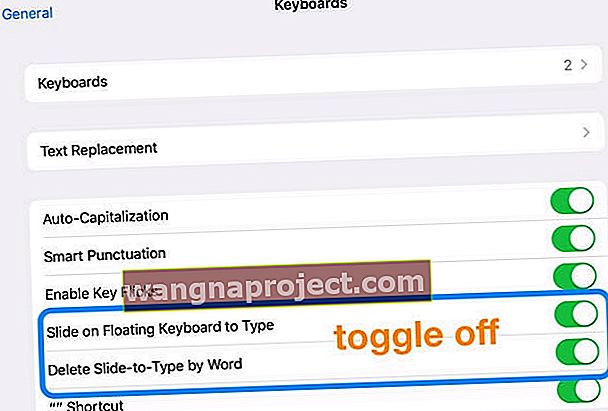
Когато деактивирате QuickPath, автоматично деактивирате и функцията Delete Slide-to-Type by Word!
QuickPath не е перфектен!
При нашето тестване установихме, че машинното обучение и разпознаване на шаблони на iOS и iPadOS са наистина добри при автоматичното попълване и предлагане на думи в лентата QuickType въз основа на това, което плъзгаме по нашите клавиатури.
Това, което наистина не ни харесва, е, че QuickPath изглежда не разпознава интервала!
Когато се опитате да плъзнете до интервала, изглежда не разпознавате, че искате да вмъкнете интервал - което означава, че трябва да вдигнете пръста си, за да въведете следващата дума с плъзгане. Не пише интервали между думи. Наистина неудобно!
Сравнявайки QuickPath на iOS с други плъзгащи се клавиатури на трети страни като Swiftkey или GBoard, QuickPath на Apple не достига.
Както на GBoard, така и на Swiftkey (и много други) можете да плъзнете цяло изречение, без никога да се налага да повдигате пръста си. Всички те разпознават интервала. Защо не QuickPath на Apple? Ние просто не разбираме това!
С QuickPath плъзгате дума, след това повдигате пръста си, за да докоснете интервала, след което плъзнете следващата дума, докоснете интервала и плъзнете друга дума - безсмислено! Това прави плъзгането много по-малко ефективно - така че за мнозина защо изобщо да си правят труда?
Наистина, наистина се надяваме Apple да подобри QuickPath, така че скоро разпознава интервала!
Къде е клавиатурата за плъзгане QuickPath на моя iPad?
Добре, още малко глупости от Apple!
Те решиха да включат функцията QuickPath за плъзгане към текст на малката плаваща клавиатура на iPad.
 iPadOS поддържа бързо набиране с QuickPath на по-малката, плаваща клавиатура
iPadOS поддържа бързо набиране с QuickPath на по-малката, плаваща клавиатура
Така че, за да използвате слайд-тип на вашия iPad (без значение от модела), първо трябва да стиснете клавиатурата в пълен размер, за да я направите по-малката плаваща клавиатура. След това продължете с плъзгане!
Надяваме се Apple да преразгледа това решение скоро. Би било страхотно, ако можем да използваме плъзгане на типа на нашите пълноразмерни iPad клавиатури, както и на плаващата клавиатура.
Клавиатурата с една ръка QuickPath на iPad с малката клавиатура просто не ми работи - тя е твърде малка на моя 12.9 iPadPro. Така че аз лично бих искал сам да реша кога да използвам и да не използвам QuickPath.
А наличието на опция за по-голяма плаваща клавиатура също би било хубаво!